Composer インストール コマンドを入力しても応答がない場合はどうすればよいですか?
- 藏色散人オリジナル
- 2019-09-02 14:09:264272ブラウズ
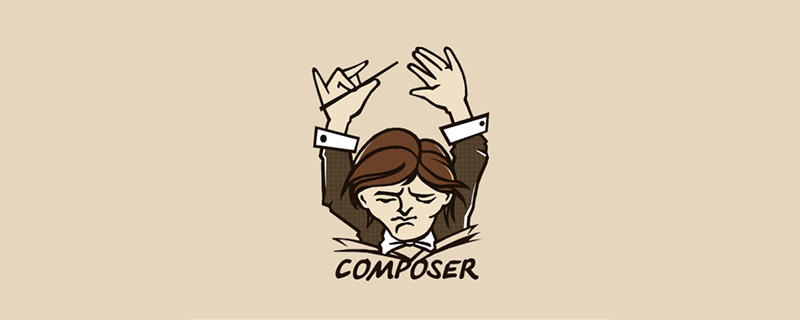
#Composer インストール コマンドを入力しても応答がない場合はどうすればよいですか?
問題の説明 1: Composer-Setup.exe インストール プログラムによるインストールが完了すると、次のようにコマンドが無効になります。
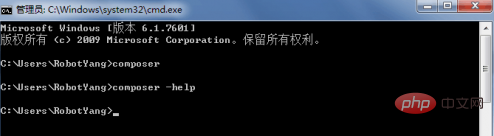
解決策:
システム環境が自動的に設定されているかどうかを確認し、設定されていない場合は、パス変数 C:\ProgramData\ComposerSetup\bin## を追加してください。#cmd を開き、composer - v と入力します。以下が表示されれば、インストールは成功し、グローバルにアクセスできるようになります。
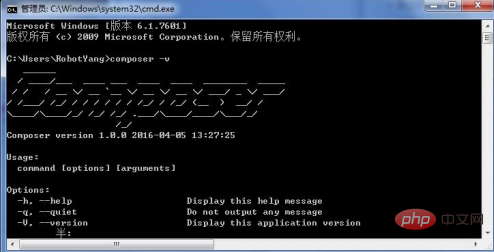 任意のディレクトリに切り替えて、composer -v を再度テストすると、以下のようにインストールが成功します。
任意のディレクトリに切り替えて、composer -v を再度テストすると、以下のようにインストールが成功します。
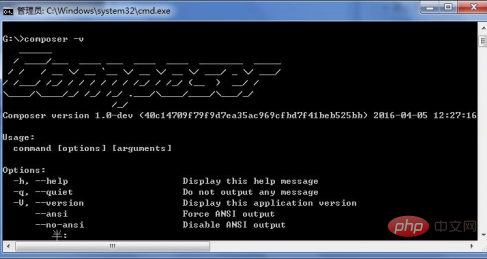 #問題の説明 2:
#問題の説明 2:
##解決策: 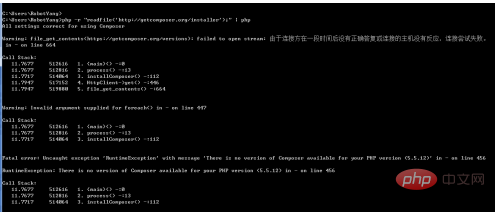
エラーは、PHP5.5.12 をサポートする Composer が存在しないことを示します。PHP バージョン 5.6 以降を更新してください。コマンドを使用して再インストールします。インストール前に、インストールしたいディレクトリに cd してください。ディレクトリ (自分で作成して指定できます) 例:
C:\Users\username>cd D: D ドライブに切り替えます
C:\Users\ユーザー名>cd D:\Composer Composer フォルダー (作成したインストール ディレクトリ) に切り替えます
D:\Composer>php -r "readfile('https://getcomposer.org/installer ');" | php ここからインストールコマンドを実行します 最初以降の手順は公式ドキュメントのチュートリアルと同じですので、ご自身で参照しながら以降の操作を行ってください。
インストール完了後のファイル パス現時点では、composer -v コマンドはこのディレクトリ内でのみ実行できます。つまり、ローカルでのみアクセスできます。
グローバル アクセスが必要な場合は、システム環境変数を自分で設定し、パス変数 D:\Composer を追加する必要があります (独自のインストール ディレクトリに応じて変更してください) )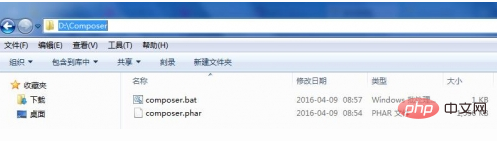 コンポーザーの使用法に関するその他の技術記事については、
コンポーザーの使用法に関するその他の技術記事については、
コンポーザーの使用法チュートリアル
以上がComposer インストール コマンドを入力しても応答がない場合はどうすればよいですか?の詳細内容です。詳細については、PHP 中国語 Web サイトの他の関連記事を参照してください。

